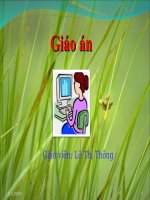Bài 17: Một Số Chúc Năng Khác
Bạn đang xem bản rút gọn của tài liệu. Xem và tải ngay bản đầy đủ của tài liệu tại đây (145.36 KB, 3 trang )
BÀI 17. MỘT SỐ CHỨC NĂNG KHÁC.
I. MỤC TIÊU:
1. Kiến thức:
- Thực hành định dạng kiểu danh sách liệt kê và số thứ tự.
- Ngắt trang và đánh số trang văn bản.
- Chuẩn bị để in và thực hiện in văn bản.
2. Kỉ năng:
- Định dạng được văn bản theo mẫu.
3. Tư duy và thái độ:
- Tiếp tục khơi gợi lòng ham thích môn tin học.
- Tuân thủ chặt chẽ các quy tắc soạn thảo và biên tập văn bản.
- Tiếp tục rèn luyện các phẩm chất cần thiết: xem xét giải quyết vấn
đề một cách cẩn thận, chu đáo, có sáng tạo, không thỏa mãn với kết quả ban
đầu đạt được …
II. CHUẨN BỊ CỦA GIÁO VIÊN VÀ HỌC SINH:
1.Chuẩn bị của giáo viên: Giáo án, bảng phụ, đọc thêm kiến thức Microsoft
word.
2.Chuẩn bị của học sinh: Sách giáo khoa, đọc trước bài
III. PHƯƠNG PHÁP:
- Thuyết trình cộng vấn đáp.
IV. TIẾN TRÌNH:
1. Ổn định lớp:
2. Kiểm tra bài cũ:
3. Bài mới:
* Hoạt động 1: Tìm hiểu về định dạng kiểu danh sách:
Hoạt động của giáo viên Hoạt động của học sinh Ghi bảng
H. Ngoài những kiểu định
dạng như chúng ta đã
học, em nào cho cô biết
- Nghe giảng và tham
khảo sách giáo khoa trả
lời.
1. Định dạng kiểu danh
sách:
Để định dạng kiểu
danh sách ta thực hiện 1
trong 2 cách sau:
Ngày soạn:24/2/2011
Tiết …
còn kiểu định dạng nào
nửa?
- GV giới thiệu một số vd
mẫu về định dạng kiểu
danh sách.
H. Để định dạng kiểu
danh sách ta phải thực
hiện như thế nào?
H. Nếu chúng ta muốn
huỷ bỏ định dạng đó thì
phải làm gì?
- Quan sát ví dụ mẫu.
- Tham khảo sách giáo
khoa trả lời.
- Để huỷ bỏ việc
địnhdạng kiểu danh sách
nào chỉ cần chọn phần
văn bản đó rồi nháy nút
lệnh tương ứng.
- Cách 1:
FormatBullets and
Numbering……
- Cách 2: Sử dụng các nút
lệnh Numbering hoặc
Bullets trên thanh
công cụ định dạng.
* Hoạt động 2: Tìm hiểu về cách ngắt trang và đánh số trang:
Hoạt động của giáo viên Hoạt động của học sinh Ghi bảng
H. Các em muốn sang
trang văn bản mới thì
thực hiện như thế nào?
H. Ngoài cách nhắn Enter
ta còn có thể thực hiện
như thế nào để ngắt
trang?
- Phân tích và nhận xét.
H Ở những trang sách
hoặc báo các em thường
thấy phía cuối của chúng
là gì?
- Nếu văn bản nhiều hơn
1 trang ta nên đánh số
trang nếu không sẽ không
thể phân biệt được thư tự
các trang in ra sử dụng.
H. Tham khảo sgk cho
biết cách đánh số trang
được thực hiện như thế
nào?
- Nhấn phím Enter.
- Tham khảo sách giáo
khoa và trả lời.
- Nghe giảng.
- Phía cuối những trang
sách, báo là những con số
được đánh có thứ tự.
- Nghe giảng.
- Tham khảo sách giáo
khoa và trả lời.
2. Ngắt trang và đánh số
trang:
a. Ngắt trang:
Đặt con trỏ văn bản ở
vị trí muốn ngắt trang.
InsertBreak….
Ok
* Chú ý: Ctrl+Enter để
ngắt trang tại vị trí con trỏ
văn bản.
b. Đánh số trang:
InsertPage
Numbers…
Trong hộp Position
chọn vị trí của số trang.
Trong hộp Alignment,
chọn cách căn lề cho số
trang.
Chọn (hoặc bỏ chọn)
Show number on first
page để hiển thị (hoặc
không hiển thị) số trang ở
trang đầu tiên.
* Hoạt động 3: Tìm hiểu về in văn bản:
Hoạt động của giáo viên Hoạt động của học sinh Ghi bảng
H. Tại sao trước khi in - Suy nghĩ và trả lời câu 3. In văn bản:
văn bản ta phải xem lại
trang in đó?
H. Vậy để xem văn bản
trước khi in ta phải thực
hiện như thế nào?
- Giáo viên giới thiệu các
cách in văn bản.
- Để các thiết lập trang in
là mặc định cho lần sau,
hãy kích chuột vào nút
Default.
hỏi.
- Tham khảo sách giáo
khoa và trả lời câu hỏi
của giáo viên.
- Nghe giảng.
a. Xem trước trang
in:
- C1: File Print
Preview.
- C2: Nháy nút lệnh Print
Preview trên thanh
công cụ chuẩn.
b. in văn bản:
- C1: FilePrint…
- C2: Ctrl + P.
- C3: Nháy chuột vào nút
Print trên thanh công
cụ chuẩn để in ngay toàn
bộ văn bản.
4. Củng cố toàn bài:
5. Hướng dẫn học bài và ra bài tập về nhà:
6. Phụ lục:
- Bảng phụ
V. Ý KIẾN NHẬN XÉT CỦA GVHD:
………………………………………………………………………………………
………………………………………………………………………………………
………………………………………………………………………………………
………………………………………………………………………………………
Đà Nẵng: …. Ngày… tháng… năm 2011
GVHD GSTT